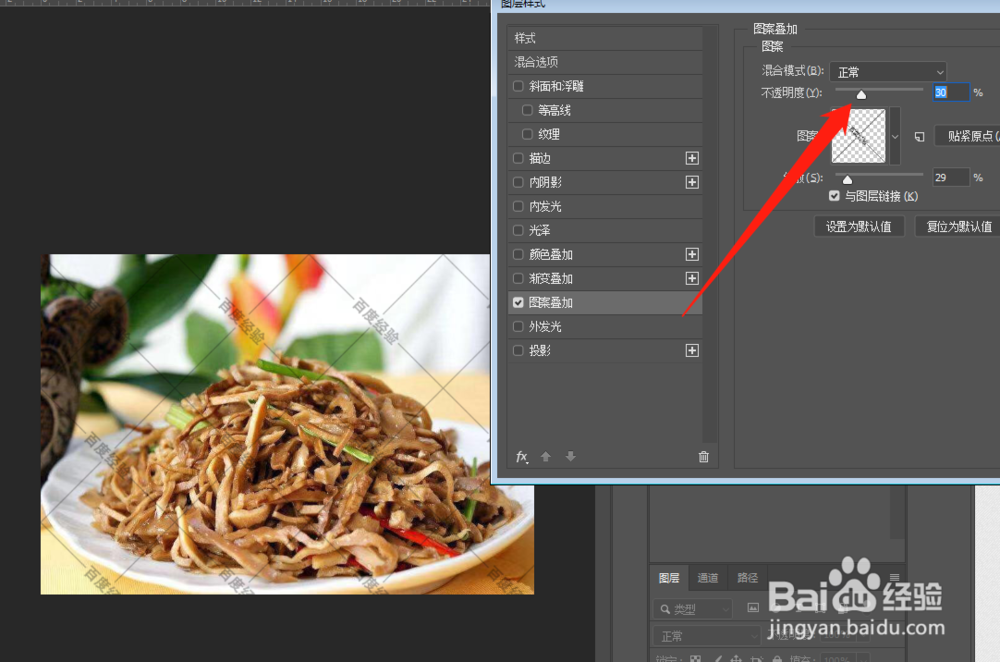1、我们先新建一个画布。
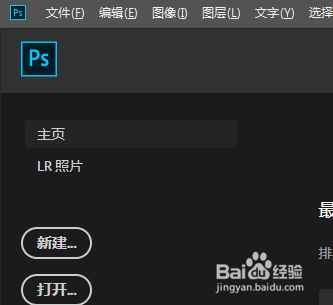
2、这里填写下画布的尺寸,根据自己想要多少来填,不一定要照我的。
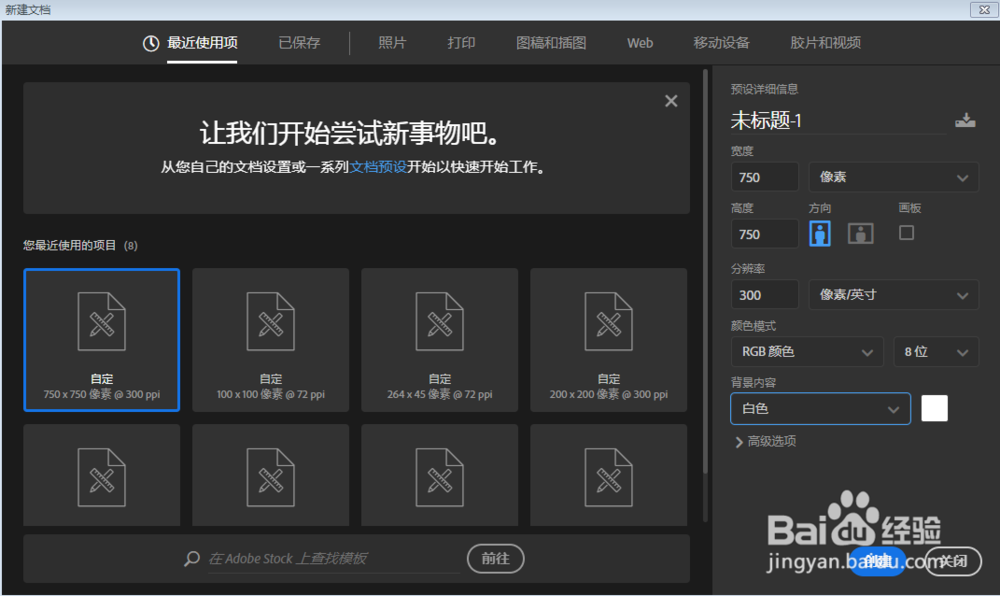
3、注意把背景隐藏,水印例如我做如下这个。

4、编辑---定义图案(如果是之前有做好的图片,就是PS打开后直接编辑---定义图案,就不用看前面临时新建画布做水印的步骤了)
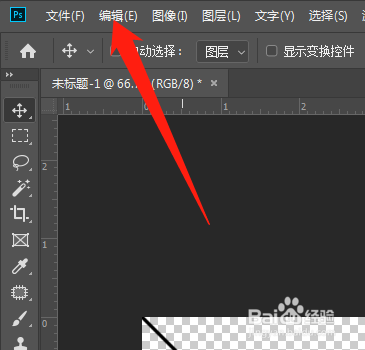
5、例如我们用这张图来加水印,图层那右键打开混合选项。

6、这里点图案叠加,然后按下图步骤找到刚刚的水印。

7、水印大小要多少,我们可以在这里点缩放来控制。
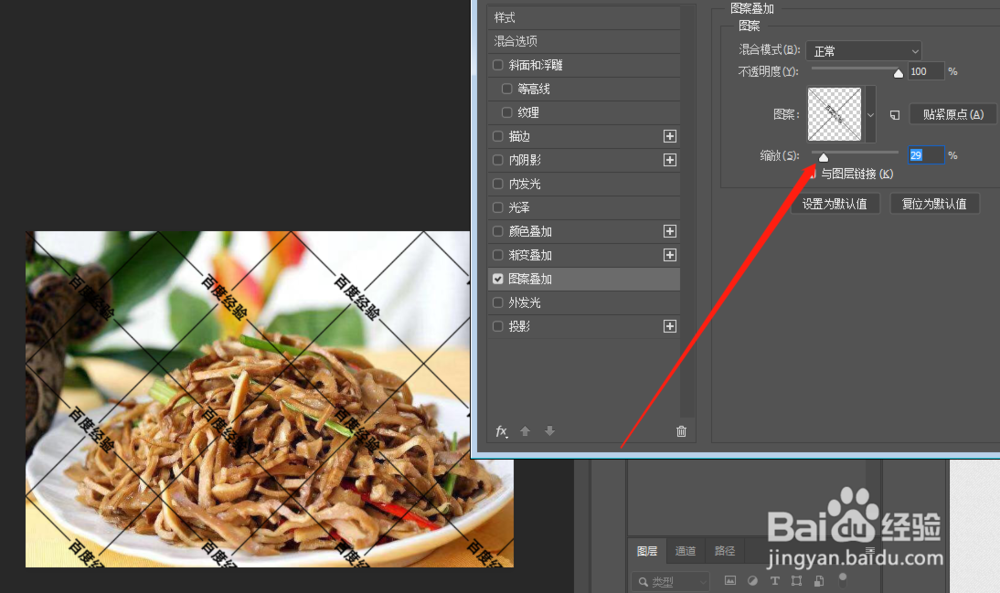
8、如果水印颜色太深,当然我们也可以调整下透明度,如下图。
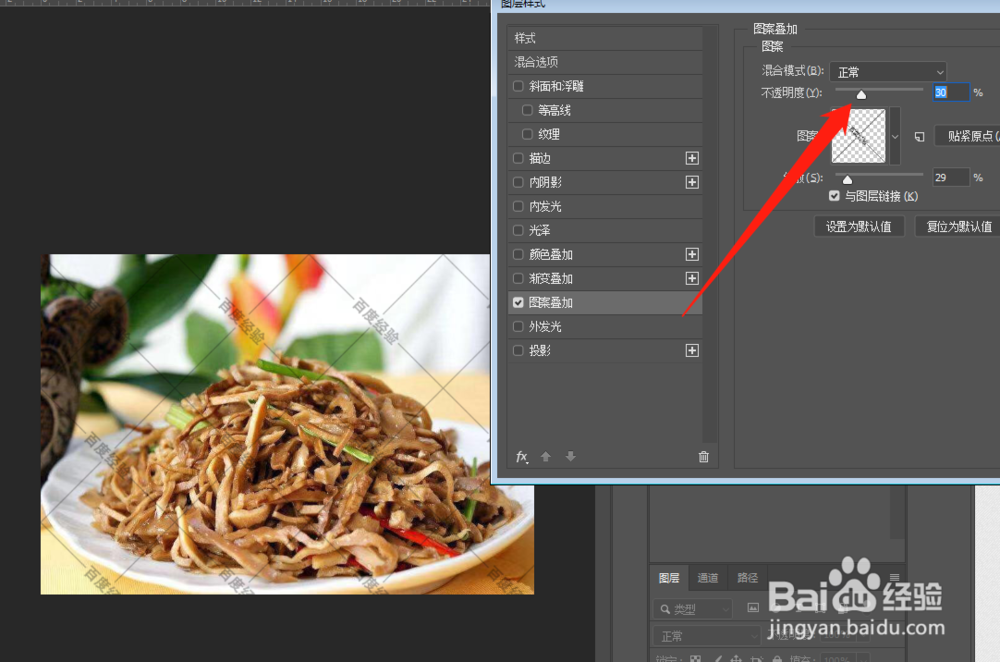
时间:2024-10-21 07:27:13
1、我们先新建一个画布。
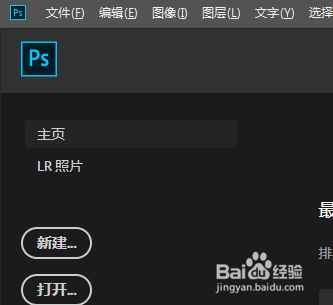
2、这里填写下画布的尺寸,根据自己想要多少来填,不一定要照我的。
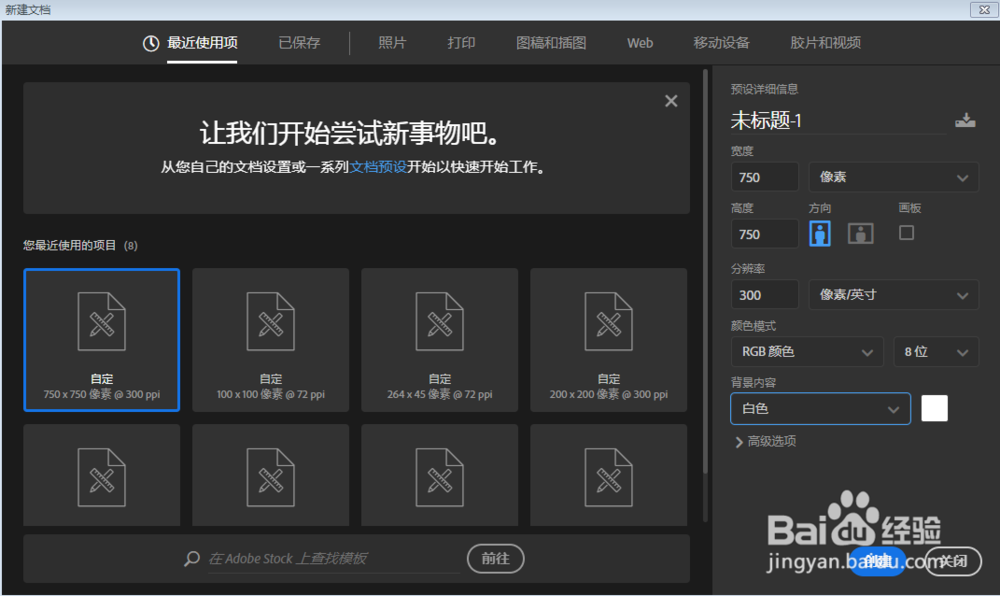
3、注意把背景隐藏,水印例如我做如下这个。

4、编辑---定义图案(如果是之前有做好的图片,就是PS打开后直接编辑---定义图案,就不用看前面临时新建画布做水印的步骤了)
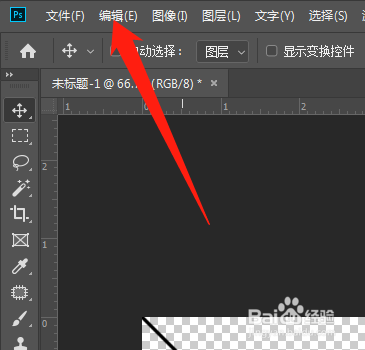
5、例如我们用这张图来加水印,图层那右键打开混合选项。

6、这里点图案叠加,然后按下图步骤找到刚刚的水印。

7、水印大小要多少,我们可以在这里点缩放来控制。
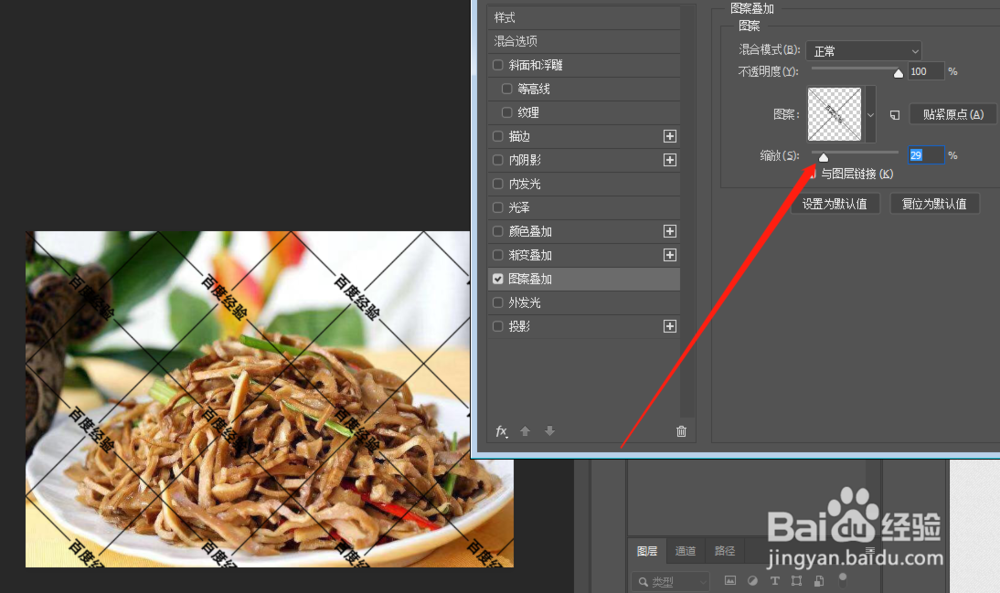
8、如果水印颜色太深,当然我们也可以调整下透明度,如下图。